VirtualBox教學Win10:虛擬機下載安裝最佳工具
VirtualBox教學Win10介紹整個下載安裝的流程,讓你開始使用這個虛擬機最佳工具,它是由業界主流的甲骨文公所司維護,可以很方便快速的執行Linux系統,完全免費。
一、Virtual Box網站
首先前往VirtualBox主頁,點選大大的下載按鈕。
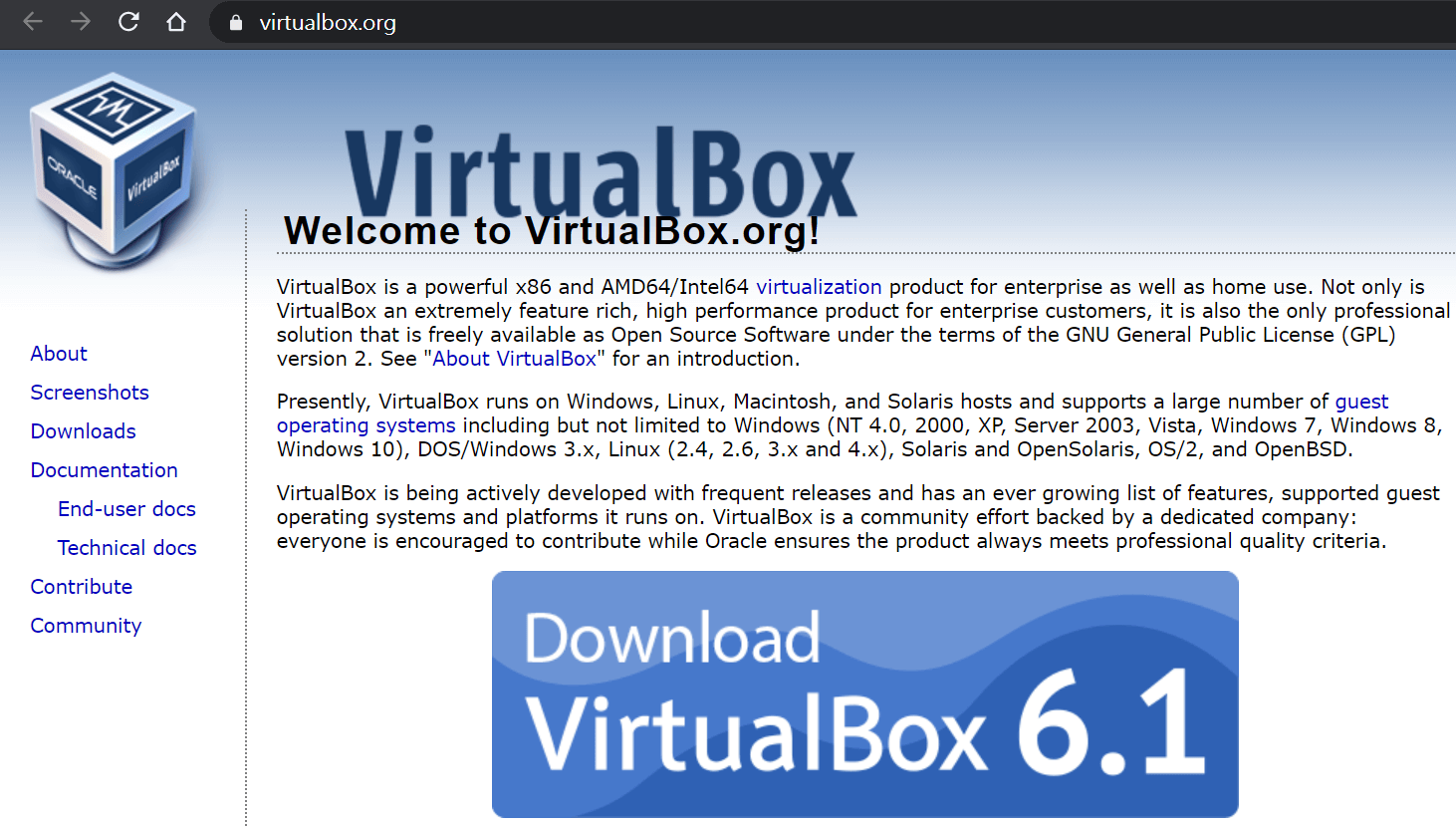
二、Windows版本
依照需求選擇Windows平台取得原始碼:Windows hosts packages。
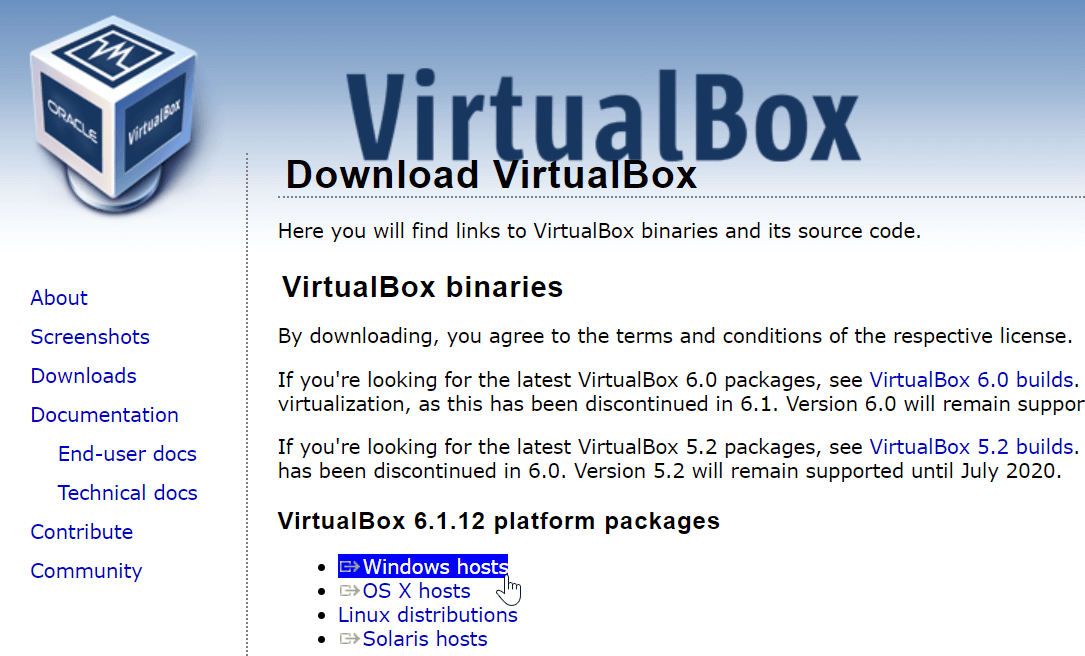
三、軟體安裝精靈
熟悉的Windows安裝介面,按「下一步」。
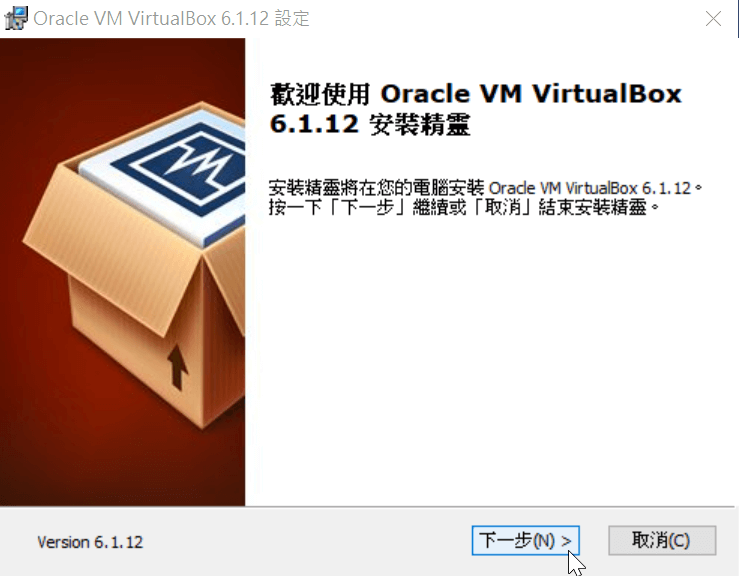
四、自訂安裝選項
準備要安裝的程式,仔細看有USB、Networking、Python,跟一般所理解的應用可能有些差異,不過大致可以期待會有什麼東西。
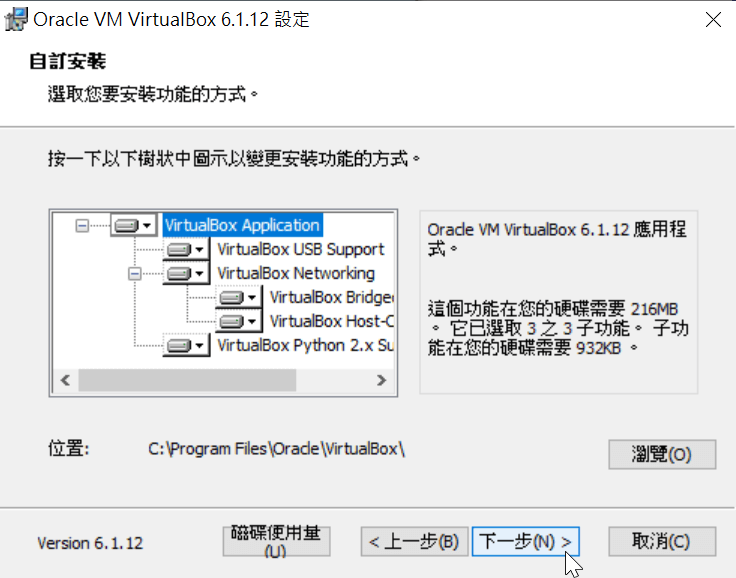
五、選擇快捷功能
VM是Oracle所提供成熟的服務,不會有太大問題,所以不確定的話,依照預設選項「下一步」即可。
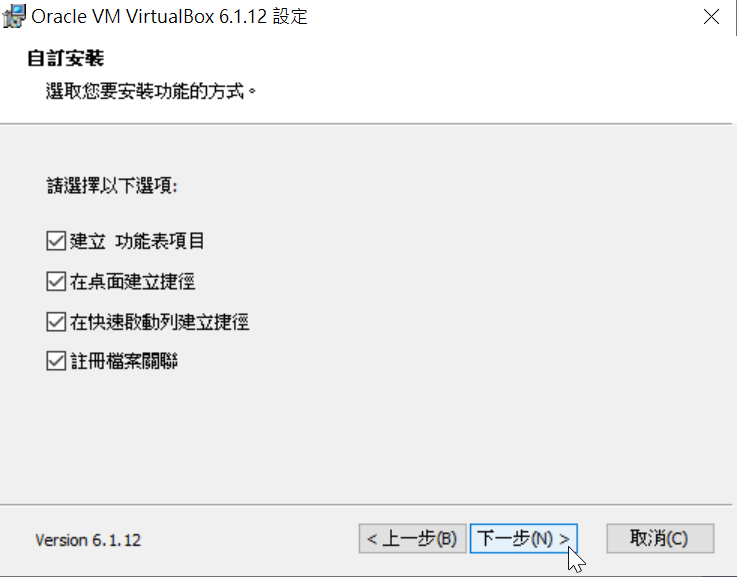
六、網路介面提示
Oracle虛擬機可以使用原主機的網路,這是電腦重要性能因此特定詢問,同上個步驟直接按「是」。
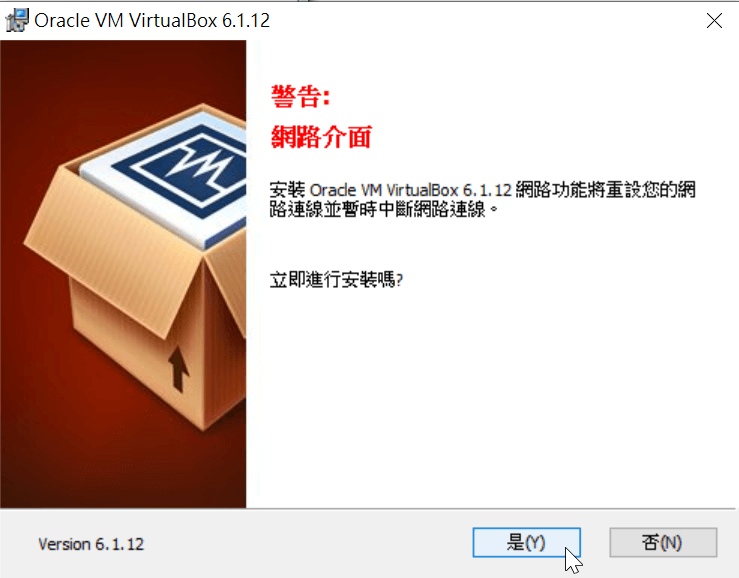
七、準備進行安裝
直接按「安裝」。
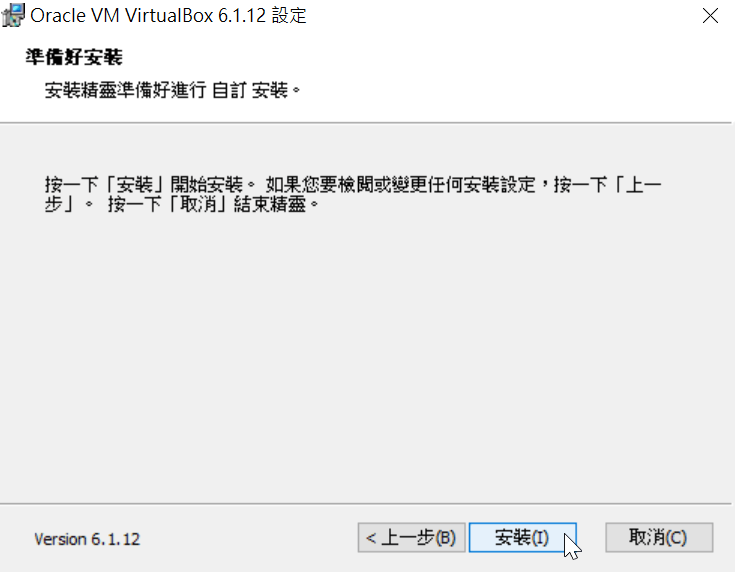
八、USB裝置確認
通用序列匯流排就是USB(英語:Universal Serial Bus),和上個步驟相同直接按「安裝」。這裡預設勾選「永遠信任來自”Oracle Corporation的軟體”」,Oracle是世界主流的資訊公司,足以信賴。
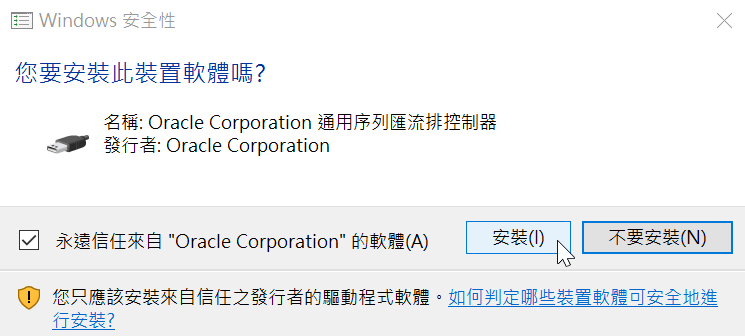
九、VM安裝完成
成功在Windows系統電腦安裝VM虛擬機。
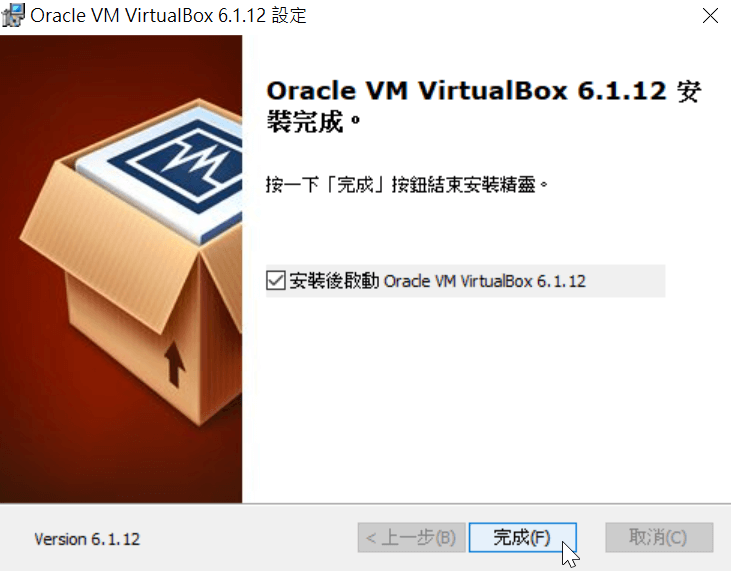
從VirtualBox 進入Linux
贊贊小屋很多年之前就用過VirtualBox,當時是在蘋果電腦執行windows作業系統的Excel,使用經驗非常良好。現在已經從蘋果電腦轉換回Windows系統電腦,這次要再VirtualBox安裝是想在Windows系統使用Linux,進而分享贊贊小屋從0開始架設網站的過程,因此接下來除了Linux還會有PHP、Apache、MySQL、WordPress相關系列文章。
贊贊小屋VBA教學中心:
Excel巨集執行、Excel巨集程式、Excel巨集程式碼、VBA自學入門、VBA基礎語法、VBA基本應用、VBA UserForm、VBA VLOOKUP。
VBA課程推薦:零基礎入門進階的20小時完整內容

